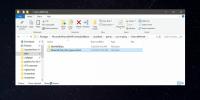Slik åpner du MS Office-filer i Google Suite på Windows 10
MS Office kan ha konkurranse fra en åpen kildekode produktivitetsdrakt som Libreoffice, eller fra Apples iWork-pakke med apper, men den vinner fremdeles. Det er fortsatt den mest populære produktivitetspakken med apper, så den kommer ikke noe sted. Du bruker kanskje ikke det, men mange andre gjør det. Så langt det går med gratisløsninger, er Google Suite ganske bra, men det er en helt nettleserbasert løsning. Dette betyr at hvis du har en DOCX-fil på skrivebordet ditt, må du først laste den opp til Google Drive og deretter åpne den. Hvis du vil ha en raskere måte å åpne MS Office-filer i Google Suite, må du installere en Chrome-utvidelse som heter Kontorredigering for dokumenter, ark og lysbilder.
Åpne MS Office-filer i Google Suite
Installer Kontorredigering for utvidelser av dokumenter, ark og lysbilder fra Chrome nettbutikk. Dette er en offisiell utvidelse fra Google for å åpne Office-filer i Google Suite-apper. Forsikre deg om at du også har Chrome Google Docs, Sheets og Slides-appene installert. Når du har installert utvidelsen og appene, kan du endre standardprogrammet for å åpne MS Office-filer til Chrome.
Hvis du vil endre standardprogrammet, høyreklikker du på en DOCX-fil og velger Åpne med fra hurtigmenyen. Dette vil åpne en liste over apper som kan åpne filen. Velg Chrome hvis den er oppført. Hvis den ikke er i listen, blar du til slutt og velger alternativet som lar deg velge andre installerte apper på datamaskinen din. Søk etter og velg Chrome.exe-filen.
Når du har valgt appen, aktiverer du alternativet 'Bruk alltid denne appen til å åpne denne typen filer'.

Dobbeltklikk på DOCX-filen, så åpnes den i Chrome. Utvidelsen vet at en DOCX-fil er ment å åpne i Google Docs, og at en Excel-fil er ment å åpne i Google Sheets.
Du må endre standardappen for hver type MS Office-appfiltype. Hvis du må håndtere både DOC- og DOCX-filer, samt XLS og XLSX, etc., apper, må du endre standardappen for hver filtype.
Hvis du synes det er for kjedelig å endre standardappen på denne måten, kan du gå gjennom Innstillinger-appen. Gå til Apps-gruppen med innstillinger. Gå til fanen Standardapper. Bla ned og klikk på Velg standardapper etter filtype. Du får en lang liste over filutvidelser som du kan endre standardappen for.
Søke
Siste Innlegg
Slik stempler eller legger du datoer på alle dine bilder / bilder / bilder
Vi tar alle tusenvis av bilder hvert år, men bare noen få kameraer ...
Gratis passordbehandling: Lagre og krypter verdifulle data eller legitimasjon
Å huske hvert passord for legitimasjon er ikke sannsynlig med mindr...
Slik installerer du kart på Minecraft UWP Windows 10 App
Du kan lage så mange nye verdener du vil i Minecraft. Hver verden h...